Когда вы открываете приложение в Windows 11, оно по умолчанию открывается со стандартными разрешениями. Если вы обнаружите, что постоянно открываете приложение от имени администратора, вы можете пропустить эти дополнительные шаги, сделав его всегда открытым с правами администратора.
Как запустить приложение от имени администратора по умолчанию в Windows 11
Во-первых, вам понадобится чтобы найти исполняемый файл приложения, которое вы хотите всегда открывать с повышенными привилегиями. Это может быть файл в Проводнике файлов или может быть ярлыком приложения на рабочем столе.
Найдя файл, щелкните его правой кнопкой мыши, чтобы отобразить его контекстное меню. Затем нажмите «Свойства» или просто нажмите Alt+Enter.

Появится меню свойств приложения. Если вы открыли меню «Свойства» приложения из EXE-файла в проводнике, вы окажетесь на вкладке «Общие». Если вы открыли его с помощью ярлыка на рабочем столе, вы окажетесь на вкладке ярлыка.
В любом случае щелкните вкладку «Совместимость».
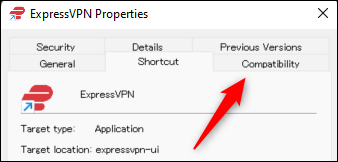
В группе «Параметры» на вкладке «Совместимость» установите флажок «Выполнять эту программу от имени администратора», нажмите » Применить», чтобы применить этот новый параметр, а затем нажмите «ОК», чтобы закрыть окно.
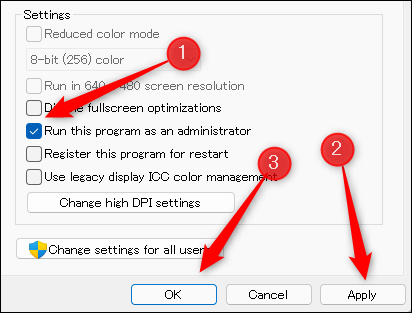
Теперь при следующем запуске программы она будет открываться с правами администратора по умолчанию.
Использование этого совета может сэкономить много времени и энергии в долгосрочной перспективе. Если на вашем компьютере запущено много процессов и вам нужно быстро увидеть, какие из них выполняются с правами администратора, вы можете сделать это с помощью Диспетчер задач.








